Как настроить качество изображения на Apple TV 4K?

Вы приобрели Apple TV 4K? Тогда вам будет интересно узнать, как настроить приставку и получить изображение стандартов 4K, HDR или Dolby Vision.
Допустимые стандарты 4К.
Приставка воспроизводит все стандарты 4K, благодаря чему вы можете получить картинку наилучшего качества. Если вы любите смотреть фильмы в максимально допустимом качестве, то Apple TV 4K точно вас порадует.

Доступные 4К форматы:
- Воспроизведение 4К SDR изображения на экранах с поддержкой 4К без дополнительных расширений цвета.
- Воспроизведение HDR на телевизорах с 4K и HDR10.
- Воспроизведение 4K Dolby Vision на устройствах с Dolby Vision HDR. При этом на экран выводится картинка с расширенными настройками цвета и яркости.
При подключении приставки к телевизору с допустимыми форматами может быть запрос тестирования. Это необходимо для того, чтобы приставка обнаружила, поддерживает ли телевизор необходимые разрешения. Следуйте всем советам на экране и проверьте качество картинки. Чтобы узнать, какой формат используется в данный момент, перейдите в меню, выберите «Настройки» → «Видео и аудио».
Настройка изображения.
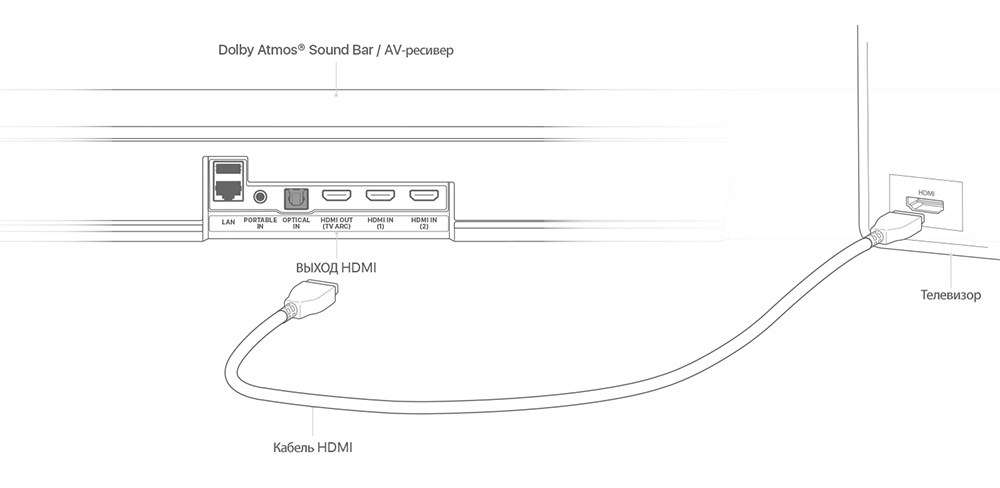
Приставка предназначена для того, чтобы передавать максимально качественное изображение. Если есть какие-то сбои, то стоит перепроверить настройки вручную. Подробнее о сертификации и версиях соединения вы можеет узнать из статьи по ссылке. При подключении приставки к телевизору могут быть обнаружены такие проблемы:
- Картинка прерывается или имеет непонятный оттенок.
- При просмотре видео возникают помехи.
- На экране не настраивается максимальное разрешение видео.
- Тормозит звук.
Если вы наблюдали что-то подобное, то проверьте, установлено ли последнее обновление ОС tvOS. Далее проверьте следующие параметры:
- Если на экран не выводится максимально допустимое качество, то уточните, действительно ли ваш телевизор поддерживает HDR10.

- Обратите внимание на вход для HDMI-кабеля и установленные параметры. В руководстве пользователя к телевизору есть информация, какой из выходов HDMI поддерживает вывод 4К изображения. Может быть такое, что только один порт может воспроизводить 4К и HDR.
- Также установите вручную необходимые настройки экрана. Для некоторых моделей следует установить самостоятельно параметр HDR10 или Dolby Vision. В зависимости от модели гаджета эти форматы могут иметь название Ultra, Deep или Enhanced. Выберите один из вариантов в настройках.
- При проблемах со звуком, яркостью, помехами и прочими сбоями, посмотрите, какое ПО установлено на телевизоре. Если вы обнаружите, что установлено не последнее обновление, то скачайте новую версию системы.
- Выберите кабель HDMI. Для того, чтобы на телевизор выводился формат HDR10 и Dolby Vision, следует соединять девайсы кабелем HDMI, который поддерживает данные стандарты. Для этого подойдёт, например, шнур Belkin Ultra, а также провода с отметкой Compatible Dolby Vision.

- Если наблюдается сбой при соединении, то запустите его анализ. Для этого зайдите в меню приставки, перейдите в «Настройки» → «Видео и аудио» → «Проверить HDMI-соединение». После этого запустится 2-х минутный анализ. Если соединение не восстановлено, убедитесь в том, что вы используете подходящий HDMI-кабель.
- Если вы подключаете приставку не напрямую к телевизору, то попробуйте проверить её работу, подключив её непосредственно к экрану. Если в таком случае никаких сбоев не возникает, то следует обратить внимание на другие компоненты.
Ресивер, звуковая панель.
При использовании дополнительных устройств, взгляните на их параметры и настройки:
- Посмотрите, поддерживает ли ресивер формат 4К. Если да, то убедитесь в том, что используется верный HDMI-порт при подключении.
- Обновите прошивку устройств.
- Посмотрите установленные настройки изображения.
- Убедитесь, что для подключения всех гаджетов используются HDMI-кабели с поддержкой 4К HDR10.
Для того, чтобы на экране было изображение максимально доступного качества, убедитесь, что не только Apple TV способно его передавать, но и телевизор, кабель поддерживают необходимые форматы. Подробнее о типах проводов вы можете узнать из статьи блога. Если все советы соблюдены, то с подключением не будет никаких проблем и вы сможете наслаждаться видео высочайшего качества.
Какой HDMI-кабель выбрать, чтобы смотреть видео в HDR10 и не переплачивать? Поделюсь с вами советами по выбору кабеля, основными параметрами выбора, как определить подлинность и дам ссылки на полезные ресурсы. Отправлю информацию вам в чат любимого мессенджера. Жмите кнопку.
Остались вопросы?
Позвоните нам
Напишите нам
Приходите к нам
Поделиться:
Актуальные материалы
- С Новым годом от MacTime: график работы в праздничные дни
- Почему iPhone 16 Pro и Pro Max не становятся дешевле после выхода iPhone 17 Pro
- Почему iPhone стоит столько, сколько стоит — и когда покупать выгоднее всего?
- Как сохранить визитку MacTime в контактах iPhone
- Почему замена аккумулятора в AirPods 2 — это не просто «вскрыть и поменять»





